如何在 Excel 工作表中保護/鎖定所有單元格,但保留特定單元格可編輯?
預設情況下,Excel 工作表中的所有單元格都是鎖定的;這意味著當你保護工作表時,除非事先將某些單元格解除鎖定,否則任何人無法對任何單元格進行更改。然而,在實際應用中,可能會遇到這樣的情況:只有某些數據輸入欄位(例如總計、輸入或批註)需要保持可編輯狀態,而工作表的其他部分應保持安全且不可更改。例如,與同事共享模板、數據輸入表單或報告時,可能希望確保使用者只能填寫或更新指定的單元格。這種方法可以保護工作表的結構和公式,並最大限度地降低意外更改關鍵數據的風險。
本綜合指南將帶您了解多種實用方法,以保護或鎖定 Excel 工作表中的所有單元格,但您指定的單元格除外。您將學習經典的內建 Excel 操作流程以及使用 Kutools for Excel 增益功能提供的更簡化方式。此外,我們還將介紹一種高效的 VBA 宏方法,特別適合需要經常自動執行此過程或處理動態變化的單元格範圍的情況。每種方法都將提供逐步說明、實用提示和故障排除的重要注意事項。
使用標準 Excel 功能保護/鎖定除特定單元格外的所有單元格
使用 Kutools for Excel 保護/鎖定除特定單元格外的所有單元格
使用標準 Excel 功能保護/鎖定除特定單元格外的所有單元格
Excel 允許您在保護工作表後指定哪些單元格應保持可編輯狀態,使用其內建的「設定儲存格格式」和「保護工作表」功能即可實現。該方法高度兼容且直觀,非常適合大多數常規的工作表保護需求,特別是在可編輯單元格集合固定且不經常變化的時候。但是,當您需要頻繁調整未受保護的單元格時,這個過程可能會變得有些重複。請按照以下步驟操作:
1. 選擇您希望在套用工作表保護後仍能讓其他人編輯、保持未受保護的單元格。
2. 右鍵點擊所選單元格,然後從快捷菜單中選擇「設定儲存格格式」。詳見截圖:

3. 在「設定儲存格格式」對話框中,切換到「保護」標籤,並取消勾選「鎖定」核取方塊(不要保持勾選)。詳見截圖:

提示:預設情況下,所有的單元格在 Excel 中都是鎖定的,直到您將它們解鎖。清除這個核取方塊的效果只會在稍後啟用工作表保護後生效。
4. 點擊「確定」保存更改並退出對話框。接下來,轉到功能區,點擊「審閱」>「保護工作表」以打開保護設置對話框。詳見截圖:

5. 在出現的對話框中,輸入並確認密碼以保護您的工作表。請務必記住此密碼,因為如果遺失則無法恢復。詳見截圖:
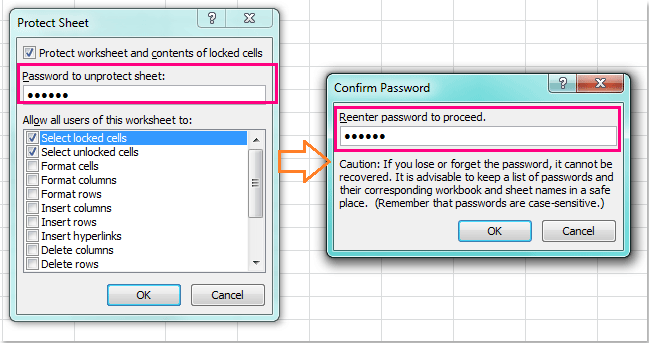
注意事項:
- 確保根據需要選擇權限設置,例如「選擇非鎖定儲存格」和「選擇鎖定儲存格」。默認情況下,用戶可以選擇兩者,但您可以根據情況進一步細化這些選項。
- 密碼保護區分大小寫,一旦忘記就無法恢復。
6. 點擊「確定」以完成工作表保護。現在,您會發現工作表中的所有單元格都被鎖定且無法編輯,除了您在前面步驟中明確解除保護的那些單元格。當用戶嘗試更改被鎖定的單元格時,Excel 將顯示警告消息。
優點: 無需插件,可在任何 Excel 環境中運行。
缺點: 如果需要頻繁更改未鎖定單元格或管理許多可變範圍,這個過程可能會變得繁瑣。
如果未受保護的單元格範圍需要經常改變,或者您希望自動化此過程以提高效率,考慮使用下一節所述的 VBA 宏方法。
使用 Kutools for Excel 保護/鎖定除特定單元格外的所有單元格
如果您覺得內建的 Excel 流程對於大範圍或經常變化的單元格範圍而言太過重複,那麼 Kutools for Excel 的「工作表設計」功能提供了更簡單、更流暢的解決方案。只需幾次點擊,您就可以解鎖指定的單元格並將保護應用於工作表的其他部分,非常適合需要頻繁更新哪些單元格保持可編輯的用戶。
1. 選擇您希望用戶能夠修改的特定單元格(在工作表保護時不想保護的單元格)。
2. 轉到功能區,點擊「Kutools Plus」>「工作表設計」以啟用專門針對工作表布局和保護的設計功能。詳見截圖:

3. 「設計」標籤現在將出現。點擊「解鎖單元格」以立即解鎖所選單元格——Kutools 甚至會視覺確認哪些單元格現在是可編輯的。詳見截圖:
 |
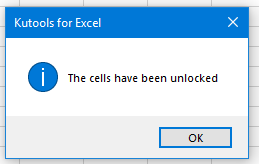 |
4. 點擊任何確認提示中的「確定」。然後繼續在「設計」標籤中點擊「保護工作表」以應用工作表級別的保護。詳見截圖:

5. 在出現的對話框中,輸入並確認保護工作表的密碼並完成設置。詳見截圖:

6. 現在,只有您指定的單元格將保持可編輯——其他一切將不可編輯且受到保護以免意外更改。
優點: 快速有效,適用於大型數據集或頻繁變化的保護需求。
缺點: 需要安裝 Kutools for Excel 增益功能。
使用 VBA 宏保護/鎖定除特定單元格外的所有單元格
如果您經常需要保護或解除不同單元格範圍的保護,特別是當這些範圍動態變化或需要批量對多個工作表/工作簿應用保護時,利用 VBA 宏可以幫助您自動化並加速這一過程。這對於高級用戶、管理員或任何在大型或複雜工作簿上執行重複保護任務的人來說尤其有用。VBA 解決方案允許您在保護之前指定或輸入要解鎖的範圍,然後自動將所有其他單元格設為鎖定並根據您的偏好設置保護工作表。
1. 在 Excel 中,進入「開發工具」標籤 >「Visual Basic」。(如果「開發工具」標籤不可見,則通過「文件」>「選項」>「自定義功能區」啟用它。)
2. 在 Microsoft Visual Basic for Applications 窗口中,點擊「插入」 > 「模組」,然後將以下 VBA 代碼複製並粘貼到模組窗口中:
Sub UnlockSelectedCellsAndProtectSheet()
Dim ws As Worksheet
Dim unlockedRange As Range
Dim passwordInput As String
Dim xTitleId As String
On Error Resume Next
Set ws = Application.ActiveSheet
xTitleId = "KutoolsforExcel"
Set unlockedRange = Application.InputBox("Select the cells to remain editable:", xTitleId, Type:=8)
If unlockedRange Is Nothing Then Exit Sub
On Error GoTo 0
ws.Cells.Locked = True
unlockedRange.Locked = False
passwordInput = Application.InputBox("Enter a password to protect the sheet (optional):", xTitleId, Type:=2)
If passwordInput = "" Then
ws.Protect
Else
ws.Protect Password:=passwordInput
End If
MsgBox "Sheet has been protected. The selected cells remain editable.", vbInformation, xTitleId
End Sub
3. 要運行宏,點擊 ![]() 按鈕或按 F5 當游標位於宏內部時。
按鈕或按 F5 當游標位於宏內部時。
4. 將出現一個提示,要求您輸入要保持可編輯的單元格範圍。選擇您的目標範圍並點擊「確定」。
5. 另一個提示將要求您設置保護密碼。輸入密碼或留空(如果您不需要密碼),然後點擊「確定」。
指定的範圍將保持未鎖定且可編輯,而所有其他單元格將受到保護。未來對未鎖定區域的任何更改都可以通過重新運行宏並調整範圍來進行。這種自動化特別適合批量操作或具有動態變化輸入區域的模板。
優點: 高度靈活,可實現動態或重複保護場景的自動化。
缺點: 需要一些宏和安全性的理解;必須在 Excel 中啟用宏。
故障排除和建議:
- 確保指定的範圍輸入與實際工作表範圍匹配,以防止錯誤。
- 始終在運行宏之前保存您的工作簿,以避免數據丟失。
- 如果宏不起作用,請檢查是否已啟用「宏」,或者檢查範圍地址是否有拼寫錯誤。
- 如果使用工作簿保護,則需要相應調整代碼。
示範:使用 Kutools for Excel 保護/鎖定除特定單元格外的所有單元格
最佳 Office 生產力工具
| 🤖 | Kutools AI 助手:以智能執行為基礎,革新數據分析 |生成程式碼 | 創建自訂公式 | 分析數據並生成圖表 | 調用 Kutools 增強函數… |
| 熱門功能:查找、選取項目的背景色或標記重複值 | 刪除空行 | 合併列或單元格且不遺失數據 | 四捨五入(免公式)... | |
| 高級 LOOKUP:多條件 VLookup|多值 VLookup|多表查找|模糊查找... | |
| 高級下拉列表:快速創建下拉列表 |依賴型下拉列表 | 多選下拉列表... | |
| 列管理器:添加指定數量的列 | 移動列 | 切換隱藏列的顯示狀態 | 比較區域及列... | |
| 精選功能:網格聚焦 | 設計檢視 | 增強編輯欄 | 工作簿及工作表管理器 | 資源庫(快捷文本) | 日期提取器 | 合併資料 | 加密/解密儲存格 | 按列表發送電子郵件 | 超級篩選 | 特殊篩選(篩選粗體/傾斜/刪除線...)... | |
| 15 大工具集:12 項文本工具(添加文本、刪除特定字符…)|50+ 儀表 類型(甘特圖等)|40+ 實用 公式(基於生日計算年齡等)|19 項插入工具(插入QR码、根據路徑插入圖片等)|12 項轉換工具(金額轉大寫、匯率轉換等)|7 項合併與分割工具(高級合併行、分割儲存格等)|...及更多 |
運用 Kutools for Excel,全面提升您的 Excel 技能,體驗前所未有的高效。 Kutools for Excel 提供超過300 項進階功能,讓您提升工作效率、節省時間。 點此尋找您最需要的功能...
Office Tab 為 Office 帶來分頁介面,讓您的工作更加輕鬆簡單
- 在 Word、Excel、PowerPoint 中啟用分頁編輯與閱讀。
- 在同一視窗的新分頁中打開與創建多份文件,而非開啟新視窗。
- 提升您的生產力50%,每日可幫您減少數百次鼠標點擊!
所有 Kutools 外掛,一次安裝
Kutools for Office 套裝整合了 Excel、Word、Outlook 和 PowerPoint 的外掛,外加 Office Tab Pro,非常適合需要跨 Office 應用程式協同作業的團隊。
- 全合一套裝 — Excel、Word、Outlook及 PowerPoint 外掛 + Office Tab Pro
- 一鍵安裝,一份授權 — 幾分鐘完成設置(支援 MSI)
- 協同運作更順暢 — Office 應用間無縫提升生產力
- 30 天全功能試用 — 無需註冊、無需信用卡
- 最超值 — 一次購買,節省單獨外掛費用